Einblicke-Berichte: Deal-Konvertierung
Der Deal-Konvertierungsbericht in den Einblicken zeigt Ihnen, wie oft Ihre Deals gewonnen oder verloren werden, damit Sie wissen, wo Ihr Verkaufsprozess erfolgreich ist und wo er verbessert werden kann.
Erstellung eines Deal-Kovertierungsberichts
Um diesen Bericht zu erstellen, gehen Sie zu Ihren Einblicken und klicken Sie auf „+” > Bericht > Deal > Konvertierung.

Einblicke-Konvertierungsberichte sind in zwei Arten von Berichten unterteilt:
- Mit den Funnel-Konvertierungsberichten können Sie die Konvertierungsrate Ihrer Deals in den verschiedenen Phasen Ihrer Pipeline anzeigen.
- Gewonnen/Verloren-Konversionsberichte zeigen Ihnen die gesamten Gewinn- und Verlustraten der Deals für verschiedene Gruppen wie Besitzer, Organisation und Zeiträume.
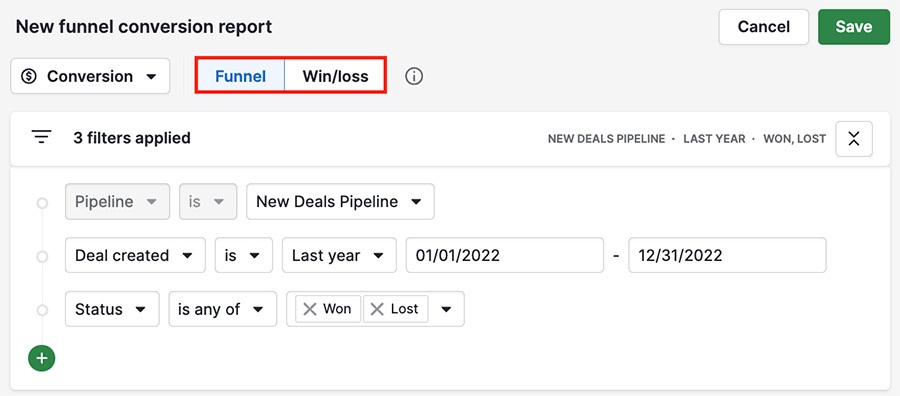
Funnel-Konvertierung
Der Funnel-Konvertierungsbericht umfasst drei standardmäßige Filter:
- Pipeline > ist > [standardmäßige Pipeline]
- Deal erstellt > ist > dieses Jahr
- Status > ist eines von > Gewonnen/Verloren
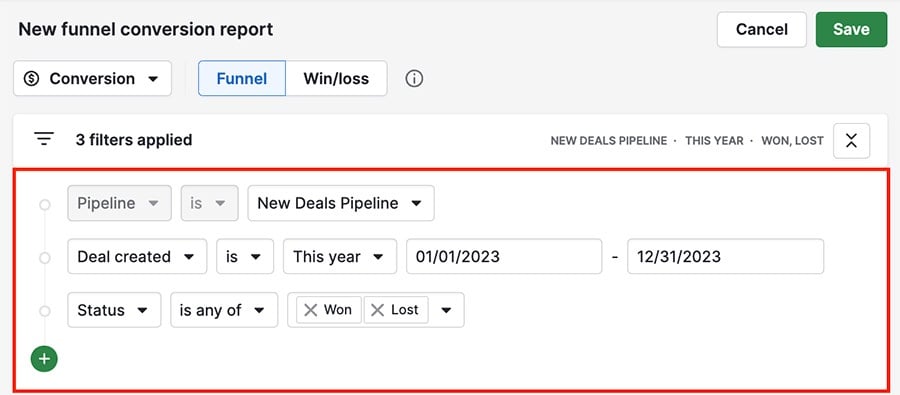
Anzeige Ihres Funnel-Konvertierungsberichts
Ihr Funnel-Konvertierungsbericht zeigt Ihre gesamte Gewinnrate an. Dies ist der Prozentsatz der Deals, die Sie entsprechend Ihrer Filterkriterien gewonnen oder verloren haben.
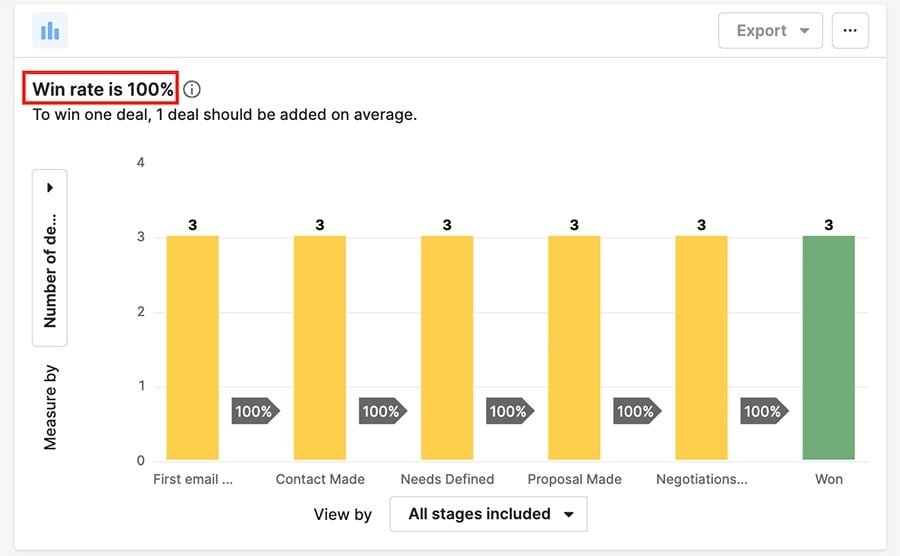
Unterhalb der Gewinnrate finden Sie eine Aufschlüsselung der Anzahl der Deals, die Sie gewinnen sollten, um Ihre aktuelle Rate beizubehalten.
Jeder Balken in Ihrem Konvertierungsdiagramm zeigt die Anzahl der Deals, die diese Phase durchlaufen haben, und die Konvertierungsrate in Prozent.
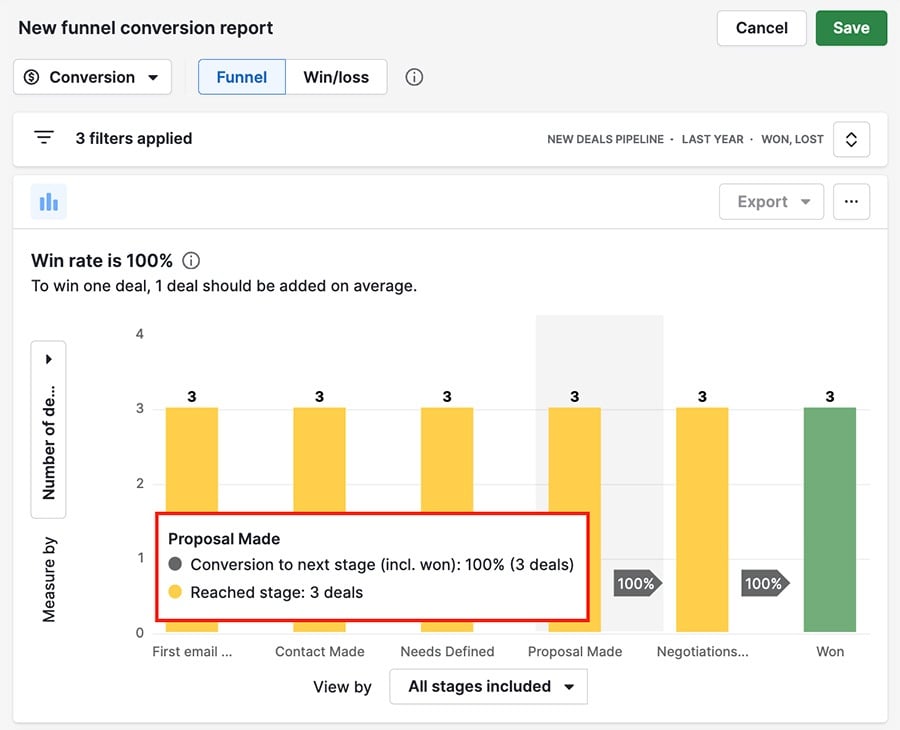
Ihren Funnel-Konvertierungsberichts bearbeiten oder löschen
Wenn Ihr Bericht erstellt wird, enthält er standardmäßige Filter. Sie können die Standardfilter bearbeiten oder über den „+“-Button in der unteren linken Ecke Ihre eigenen Bedingungen hinzufügen.
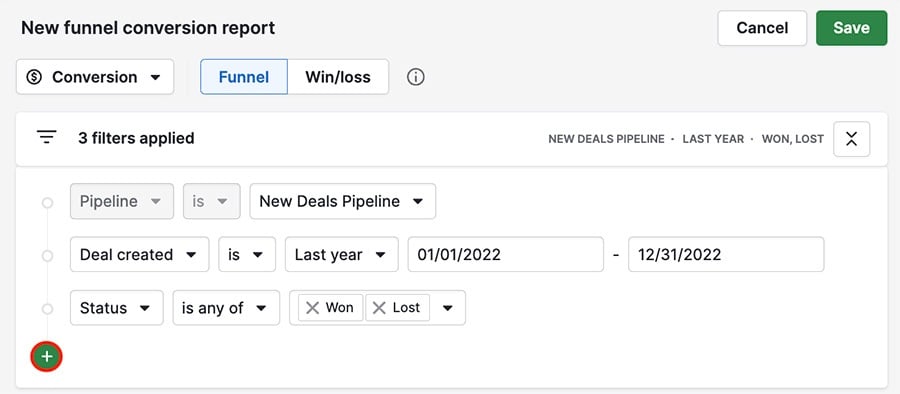
Anzeigen nach (X-Achse)
Die X-Achse zeigt standardmäßig alle Phasen Ihrer Pipeline an, damit Sie die Konvertierung Ihrer Deals von jeder Phase zur nächsten sehen können. Sie können auf jede dort aufgeführte Phase klicken, um sie aus Ihrem Bericht zu entfernen.
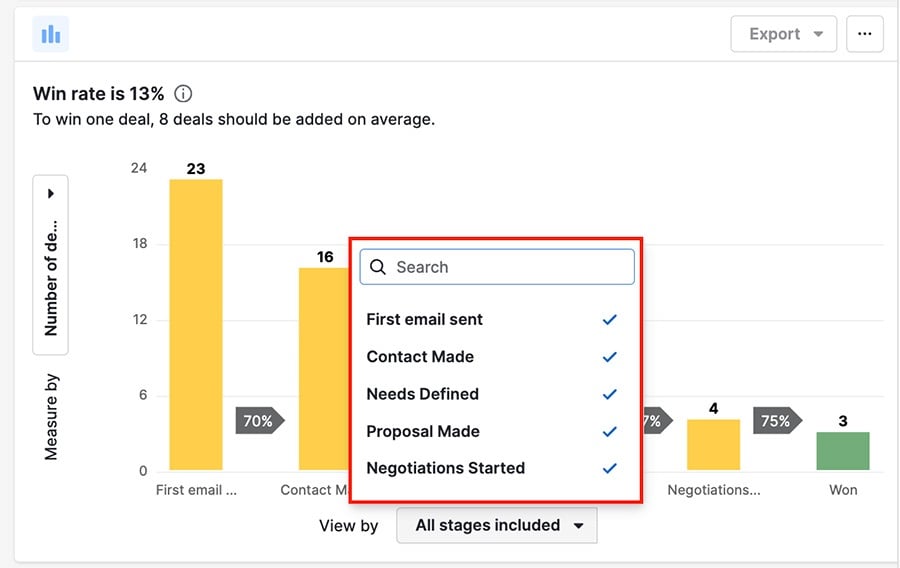
Messen nach (Y-Achse)
Auf der Y-Achse werden standardmäßig die Anzahl der Deals angezeigt, aber Sie können auch Gewichteter Deal-Wert oder Deal-Wert auswählen.
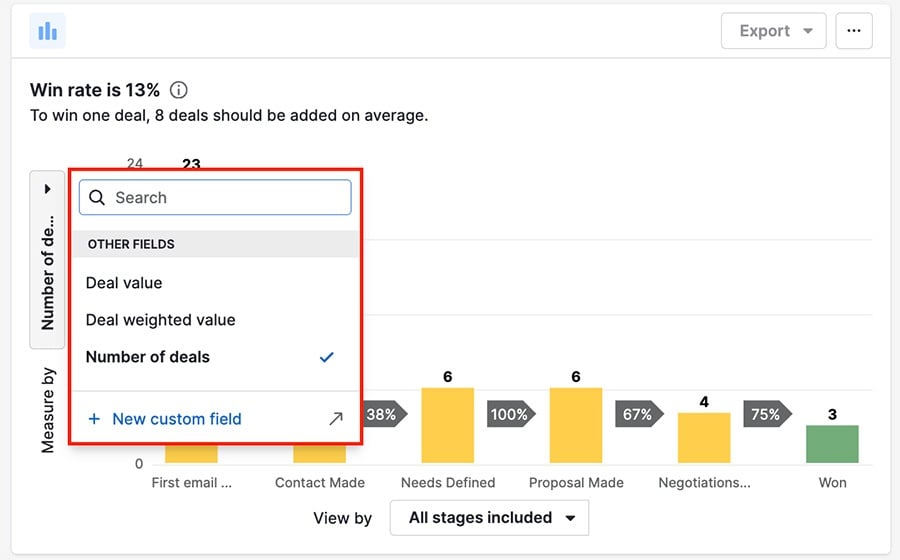
Ihren Bericht löschen
Wenn Sie Ihren Bericht bereits gespeichert haben, können Sie durch Anklicken von „...” > Löschen in der oberen rechten Ecke den Bericht löschen.
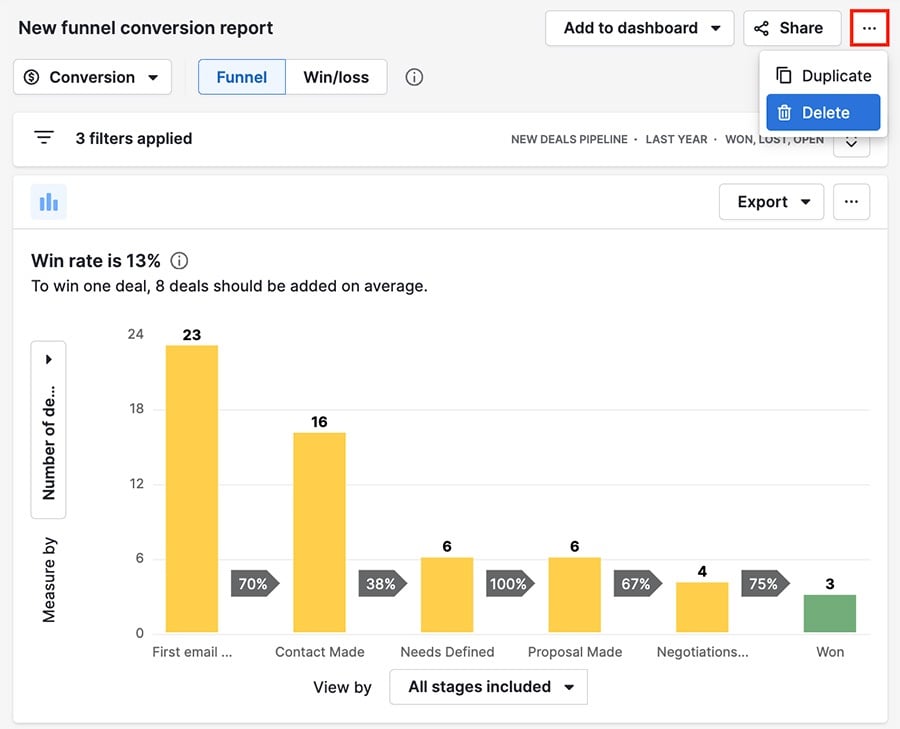
Gewinn-/Verlustkonvertierung
Der Gewinn-/Verlust-Konvertierungsbericht zeigt Ihr Gewinn/Verlust-Verhältnis unabhängig von der Pipeline an.
Erstellung eines Gewinn-/Verlust-Konvertierungsberichts
Wenn Sie Ihren Konvertierungsbericht erstellen, wählen Sie oben auf dem Bildschirm „Gewinn/Verlust”.
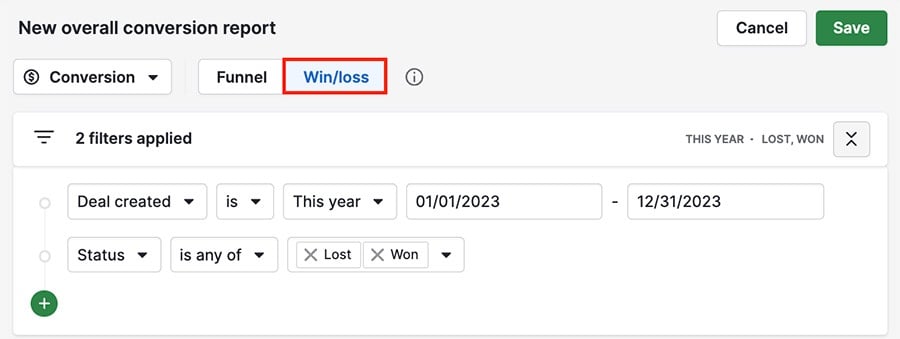
Die standardmäßigen Filter für einen Gewinn/Verlust-Konvertierungsbericht sind:
- Deal erstellt > ist > Dieses Jahr
- Status > ist eines von > Gewonnen/Verloren
Anzeige Ihres Gewonnen/Verlust-Konvertierungsberichts
In diesem Bericht können Sie sowohl Ihre Gewinn- als auch Ihre Verlustraten in demselben Diagramm sehen und mit dem Mauszeiger über das Diagramm fahren, um eine Aufschlüsselung des Gewinn-/Verlustverhältnisses zu erhalten.
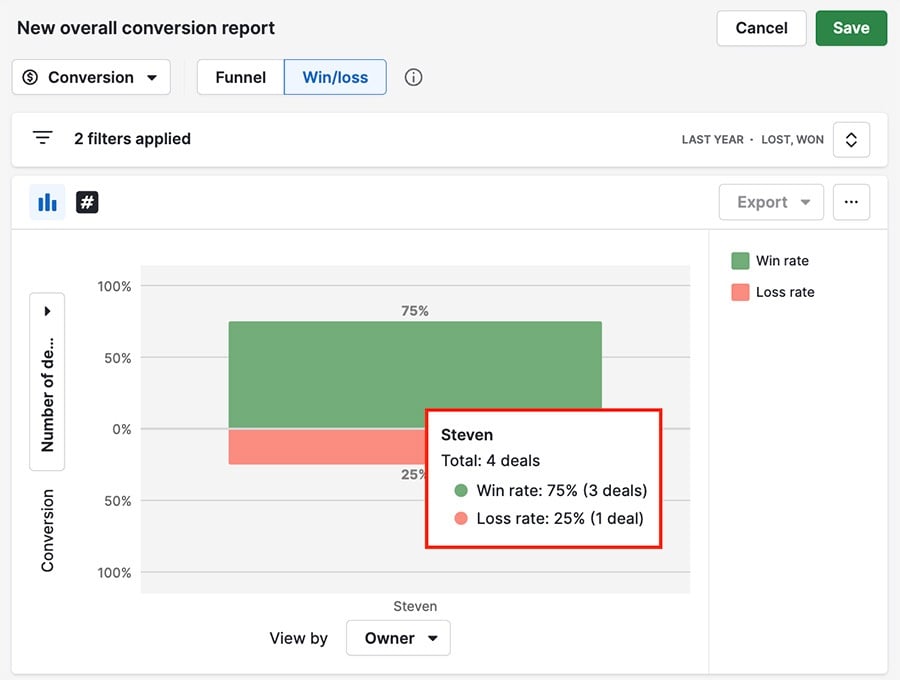
Anzeigen nach (X-Achse)
Der standardmäßige Wert ist Besitzer, Sie können ihn jedoch auf jeden der aufgeführten Filter sowie auf benutzerdefinierte Felder ändern.
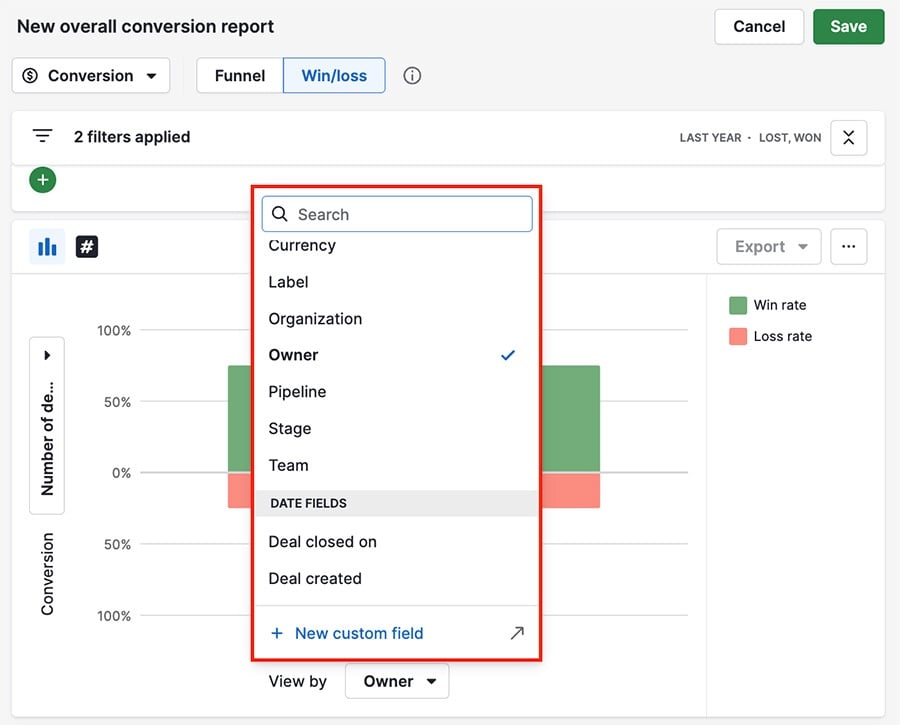
Konvertierung (Y-Achse)
Auf der Y-Achse werden standardmäßig die Anzahl der Deals angezeigt, aber Sie können auch Gewichteter Deal-Wert oder Deal-Wert auswählen.
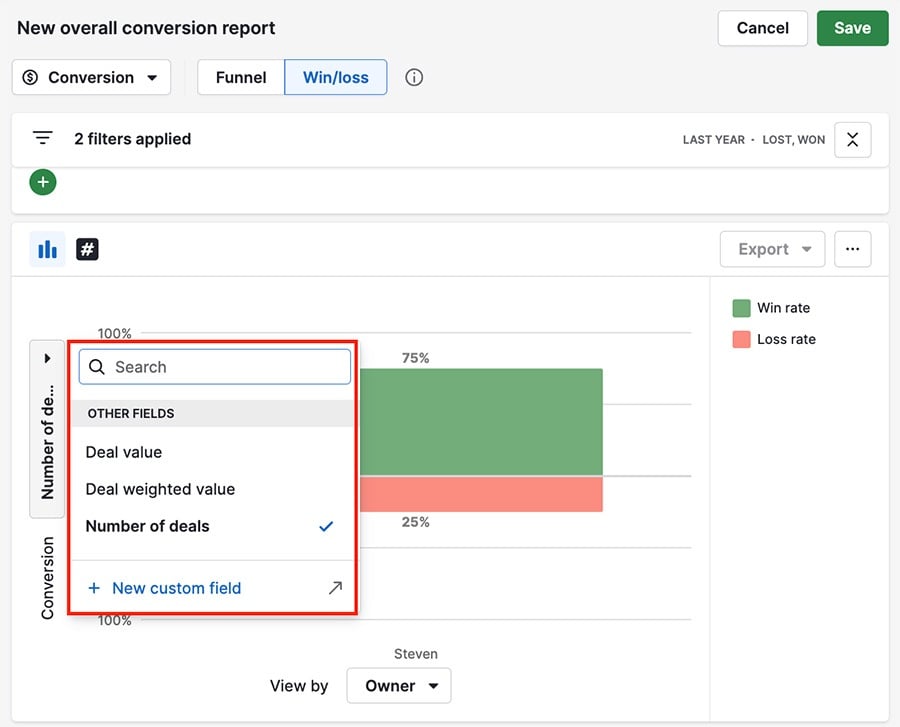
Tabellenansicht
Unterhalb Ihres Diagramms finden Sie zudem eine Tabelle, in der Sie Ihre Daten nach Deals oder Zusammenfassung sehen können:
- Deals zeigt Ihnen eine detaillierte Liste aller Deals in Ihrem Diagramm an.
- Die Zusammenfassungs-Ansicht zeigt Informationen an, die auf dem auf der X-Achse Ihres Diagramms ausgewählten Feld basieren.
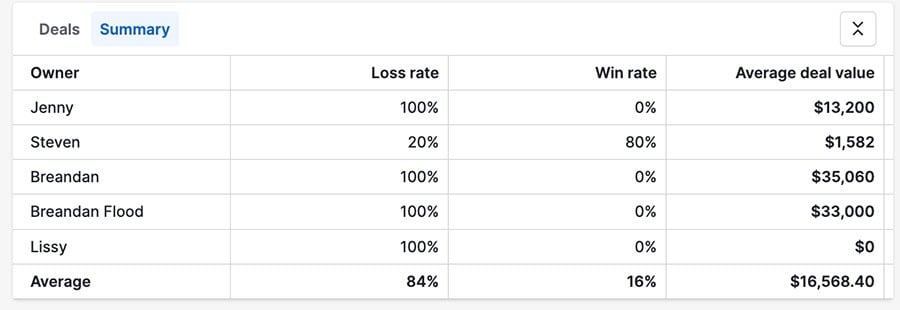
Bearbeitung Ihres Gewinn-/Verlust-Konvertierungsberichts
Wenn Sie auf das „+” in der unteren linken Ecke klicken, können Sie neue Filter zu Ihrem Konvertierungsbericht hinzufügen.
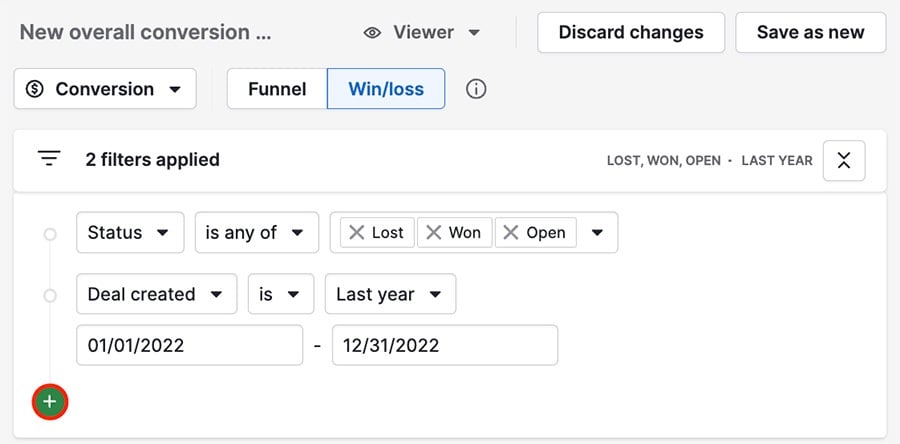
Sie können zum Beispiel offene Deals zum Status-Filter hinzufügen, damit Sie den Prozentsatz der abgeschlossenen Deals sowie das Verhältnis von gewonnenen und verlorenen Deals sehen.
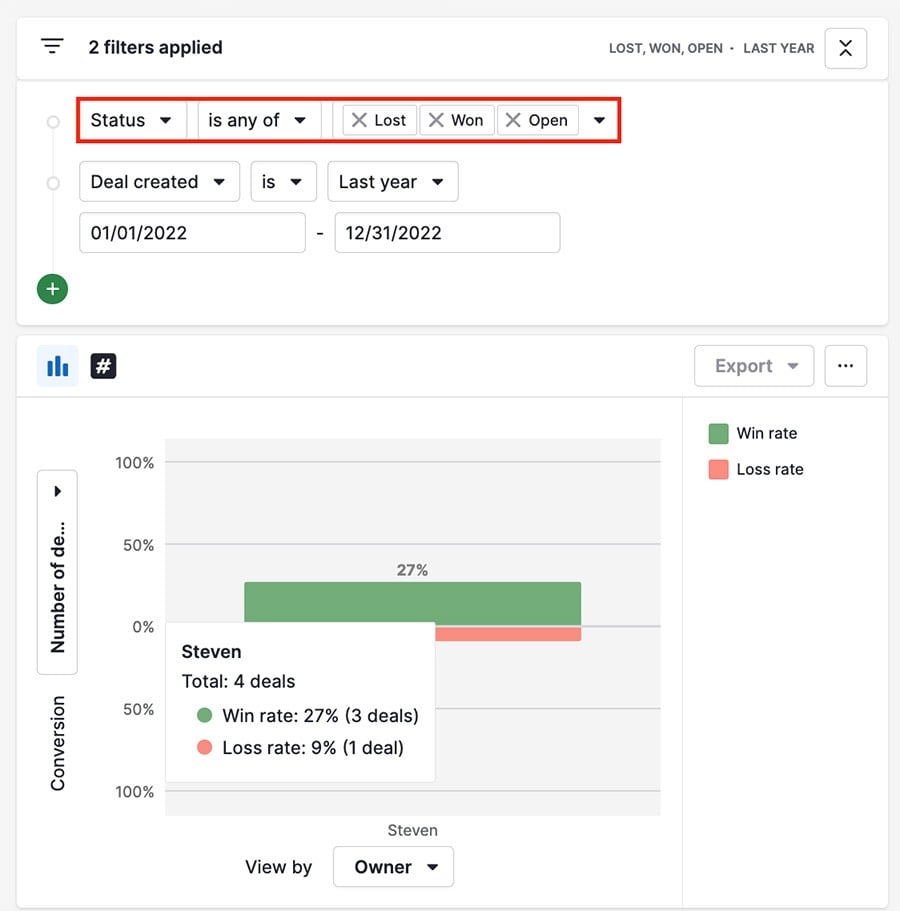
In diesem Fall beträgt die Gesamtabschlussrate für Deals, die Steven gehören, im festgelegten Zeitraum 36 % (27 % + 9 %).
Sie können zudem die Felder Ansicht nach (X-Achse) und Konvertierung (Y-Achse) in Ihrem Diagramm ändern, um die Darstellung Ihrer Daten zu verändern.
In diesem Bericht wurde z. B. das Feld Anzeigen nach in Pipeline geändert, damit Sie sehen können, wie effektiv die einzelnen Pipelines bei der Umwandlung von Deals in Abschlüsse gewesen sind.
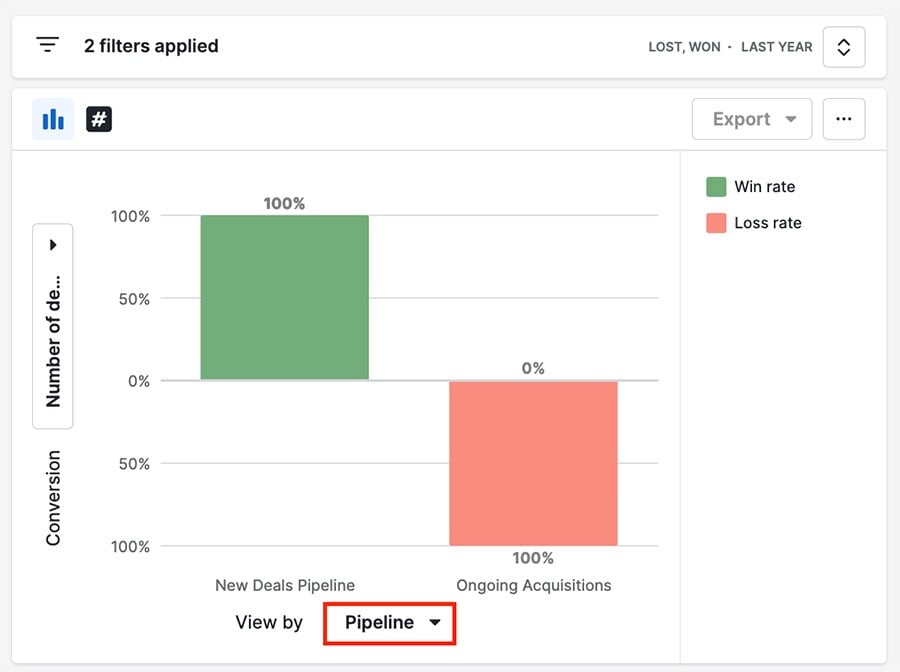
Wenn Sie die sichtbaren Felder in der Tabellenansicht Ihres Berichts ändern möchten, klicken Sie auf das Zahnradsymbol auf der rechten Seite.
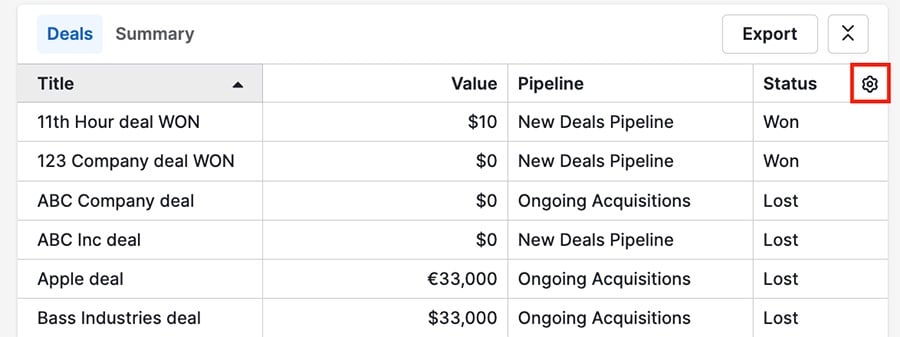
Nachdem Sie Ihren Deal-Konvertierungsbericht erstellt haben, können Sie ihn zu Ihrem Dashboard hinzufügen oder für Ihr Team freigeben.
War dieser Artikel hilfreich?
Ja
Nein